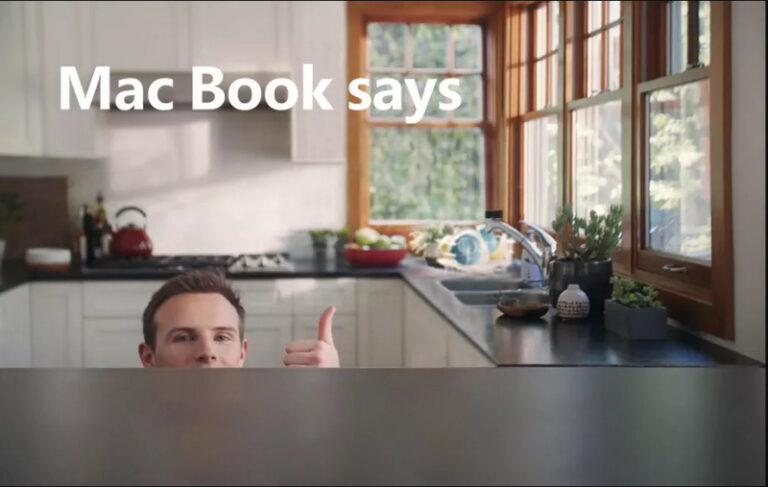Action Center sudah dikenal lama di Windows 10. Terinspirasi dari Windows 10 Mobile, fitur ini sangat memudahkan untuk melakukan berbagai aktivitas cepat seperti menyalakan dan mematikan Wi-Fi, Bluetooth, masuk mode pesawat, dan banyak lagi. Dengan Quick Action yang jika dikeluarkan akan mucnul dari layar sebelah kanan ini, kamu bisa dengan mudah mengatur Wi-Fi dan Bluetooth (serta banyak hal lagi) tanpa perlu masuk ke menu utama di Settings. Ini sangat membantu dan memudahkan pekerjaan.
Pada Windows 10 May 2019 Update, terdapat sedikit perubahan pada fungsi Action Center ke arah yang lebih baik. Tombol toggle untuk mengatur brightness kini diletakkan di bawah Action Center yang memudahkannya untuk melakukan pengaturan secara cepat dan mudah. Action Center sejak dulu memang bisa dikelompokkan dan diatur sesuai selera kamu dari halaman pengaturannya. Akan tetapi, seiring dengan Windows 10 May 2019 Update, Microsoft menghadirkan cara baru untuk berinteraksi dengan Action Center. kini kita dapat dengan mudah mengatur layout dan penempatan ikon di Action Center tanpa perlu masuk ke bagian Settings, melainkan hanya pada Action Center saja. Bagaimana caranya melakukan kustomisasi pada Action Center?
Sangat mudah. Pertama, kamu cukup mengklik ikon Action Center yang biasanya terdapat di sudut paling kanan Taskbar, atau sudut kanan bawah layar PC atau laptop kamu. Jika kamu menggunakan laptop dengan touchscreen, maka kamu bisa swipe dari sisi kanan layar ke arah kiri. Ini akan memunculkan Action Center.
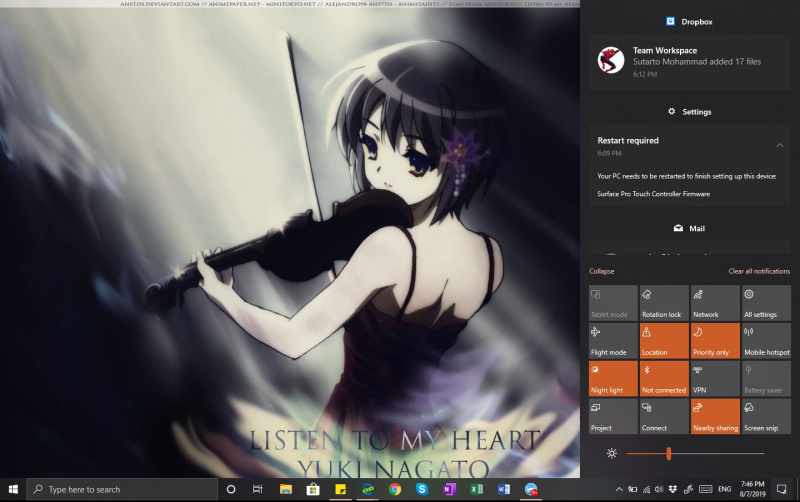
Klik kanan pada bagian yang kosong di sekitar toggle brightness di bawah Action Center tersebut, kamu akan mendapatkan opsi Edit. Klik pada Edit.
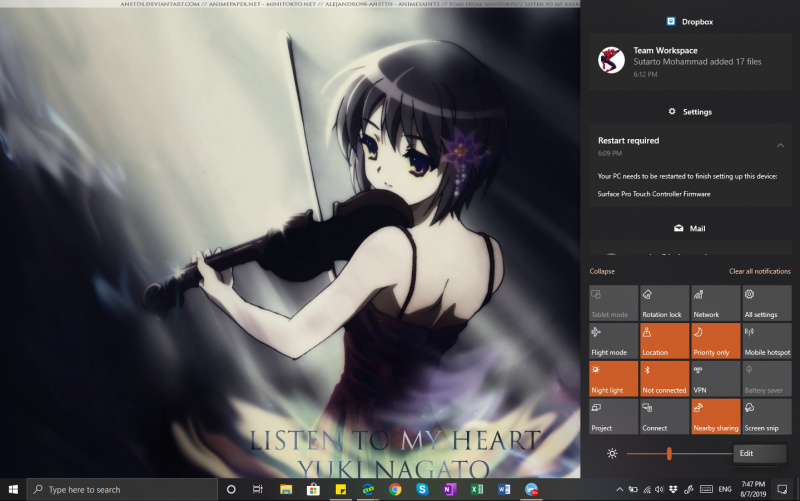
Ikon di Action Center akan berubah statusnya menjadi dapat diatur ulang dengan lambang pin yang tidak menempel. Di sini kamu tinggal klik tahan dan mengatur ikon di Action Center agar sesuai dengan keinginan kamu.
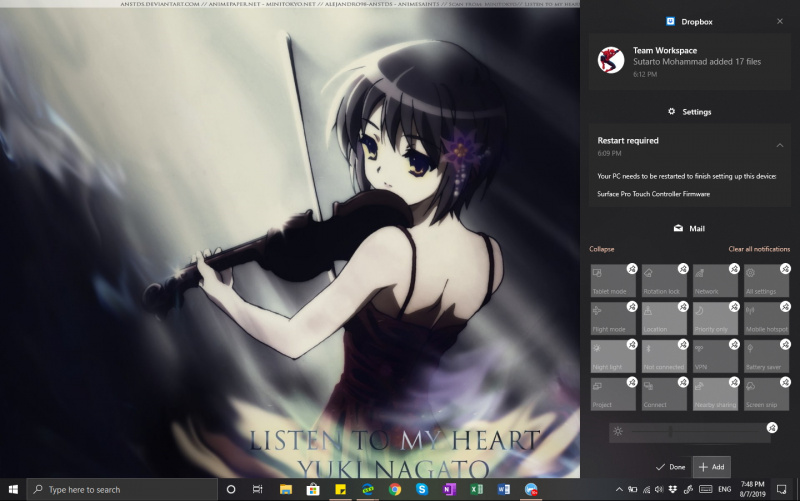
Sebelum ini, pengaturan semacam itu mengharuskan kamu masuk ke Settings, tapi sekarang, kamu tidak perlu lagi melakukannya. Kamu bisa mengeditnya langsung di tempat dengan cara tersebut. Selamat mencoba!
Catatan Penulis : WinPoin sepenuhnya bergantung pada iklan untuk tetap hidup dan menyajikan konten teknologi berkualitas secara gratis — jadi jika kamu menikmati artikel dan panduan di situs ini, mohon whitelist halaman ini di AdBlock kamu sebagai bentuk dukungan agar kami bisa terus berkembang dan berbagi insight untuk pengguna Indonesia. Kamu juga bisa mendukung kami secara langsung melalui dukungan di Saweria. Terima kasih.